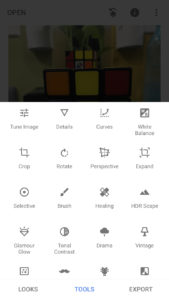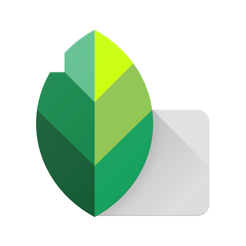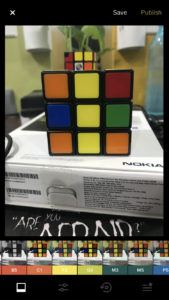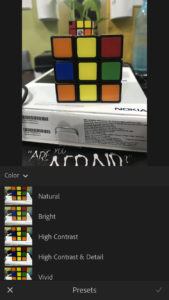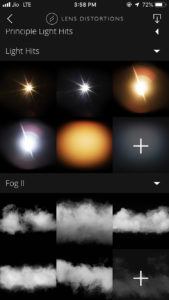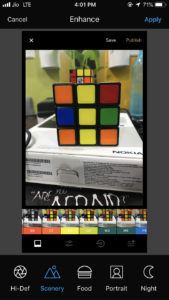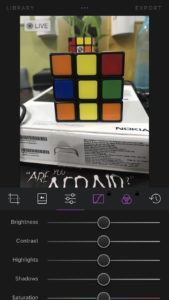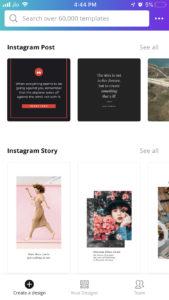Hōʻike nā kelepona i kekahi o nā kāmela kiʻekiʻe loa i ka mahele kelepona. Me ka hiki ʻana mai o ke kaʻina aniani ʻelua, ua ʻoi aku ka maikaʻi o ka kāmela; Hiki ke hāʻawi kālā i nā hopena bokeh i nā kiʻi a pēlā e blur i ka laina ma waena o kahi kiʻi i kiʻi ʻia mai kahi DSLR a me kahi kelepona. Me kēia hoʻololi paradigm i ka pahupaʻi uila, ua hoʻololi ʻia kekahi mau polokalamu hoʻoponopono kiʻi.
Ua hala nā lā i ka wā i nui ʻole ai ka make ʻana o nā polokalamu hoʻoponopono kiʻi a ʻoi paha ka hapa nui o nā polokalamu hoʻoponopono kiʻi ma iPhone. I kēia manawa, piha piha ʻo Apple App Store i nā polokalamu hoʻoponopono kiʻi maikaʻi e hāʻawi nei i nā hiʻohiʻona holomua e huikau kekahi i ke koho ʻana i ka polokalamu hoʻoponopono kiʻi ʻoi loa ma nā polokalamu iOS.
Inā ua hoʻāʻo ʻoe e hoʻoiho i kahi polokalamu hoʻoponopono kiʻi mai ka App Store akā ua lilo ia i waho o nā waihona, a laila ʻaʻole ʻoe e hopohopo hou. Maʻaneʻi, ua hōʻuluʻulu mākou i kahi papa inoa o nā polokalamu hoʻoponopono kiʻi ʻoi loa no ka iPhone me kā lākou hiʻohiʻona.
Ma mua o ke poʻo i ka papa inoa, e nānā i nā papa inoa o nā polokalamu iOS ʻē aʻe i makemake nui ʻia.
Nā polokalamu hoʻoponopono kiʻi 10 kiʻekiʻe no iPhone
1. Hoʻopiliʻia ʻO ka polokalamu hoʻoponopono kiʻi ʻoi loa hoʻi
ʻAʻole kānalua ʻo Google Snapseed kekahi o nā polokalamu hoʻoponopono kiʻi ʻoi loa ma waho. Nā tona o nā hiʻohiʻona a me kahi maʻalahi e hoʻohana i ka polokalamu i kā mākou punahele punahele. Hiki iā ʻoe ke koho mai nā kānana mua a me nā hoʻoponopono i hiki ke hana ʻia e pili ana i ka hōʻike ʻana, ke kala, a me ka ʻokoʻa. Hiki ke hana i nā hoʻoponopono koho i nā kiʻi e hemo i nā mea makemake ʻole ʻia.
Nā hiʻohiʻona o Snapseed
- Kahi o nā kānana kaomi ion e hoʻoponopono koke i nā kiʻi.
- Kākoʻo ka polokalamu hoʻoponopono kiʻi i ka hoʻoponopono RAW.
- Hiki iā ʻoe ke hana a mālama i kāu hoʻonohonoho ponoʻī e hoʻopili i ka hopena o nā hopena i nā kiʻi i ka wā e hiki mai ana.
ʻO Snapseed kahi polokalamu hoʻoponopono kiʻi piha no ka iPhone me ka hana i loaʻa iki ʻole i nā polokalamu hoʻoponopono ʻē aʻe. Eia kekahi, he polokalamu hoʻoponopono kiʻi manuahi me ka ʻole o nā hoʻoiho hoʻoiho app a ʻaʻohe kūʻai i loko o ka polokalamu.
2. VSCO - ʻO ka polokalamu hoʻoponopono kiʻi ʻoi loa me nā kānana he nui
Inā ʻoe e ʻimi nei i kahi polokalamu hoʻoponopono kiʻi iPhone hiki iā ʻoe ke hoʻohana e hoʻoponopono i kahi kiʻi me ka ʻole o ka ikaika, a laila ʻo VSCO ka polokalamu no ʻoe. E hoʻopakele nā ʻano o nā kānana i hāʻawi ʻia i loko o ka polokalamu inā ʻaʻole ʻoe maʻa me nā huaʻōlelo e like me ka hōʻike, saturation, pattern, split tone, etc.
Nā hiʻohiʻona o VSCO Editing App
- Nā koho he nui no nā preset i hiki ke wehe ʻia me nā kūʻai kūʻai i loko o ka polokalamu.
- Hiki iā ʻoe ke hoʻoponopono i nā kiʻi RAW me ka hoʻohana ʻana i ka polokalamu.
- Ua like ʻo Instagram me ka interface a me ka paepae kahi e hiki ai iā ʻoe ke kaʻana like i kāu mau kiʻi me ke kaiāulu VSCO.
- Kaʻana pololei i nā kiʻi i hoʻoponopono ʻia mai ka polokalamu.
Ma waho o ka hoʻoponopono ʻana e like me ka hoʻoponopono ʻana i ka ʻōlinolino, ka ʻokoʻa, ke kaulike kala, a me ka ʻoi, hiki iā ʻoe ke kaohi i ka ikaika o kēlā me kēia preset. Hiki ke huikau ka interface ʻo VSCO i ka wā mua, akā ke loaʻa iā ʻoe ke kumu, hiki i ka polokalamu hoʻoponopono kiʻi ke hoʻonani i kāu mau kiʻi e like me ka polokalamu ʻē aʻe.
3. J māmā māmā ʻo CC ʻO ka polokalamu hoʻoponopono kiʻi maʻalahi a ikaika hoʻi no ka iPhone
ʻO Adobe Lightroom, ka mea hana hoʻoponopono ikaika mai iā Adobe Suite iā ia kāna polokalamu hoʻoponopono kiʻi ponoʻī no iPhone a me nā polokalamu iOS ʻē aʻe. He polokalamu paʻamau nā polokalamu a me kekahi mau hana hoʻoponopono kiʻi holomua hou aʻe e kūpono ana i nā mea hoʻomaka a me nā mea aloha kiʻi kiʻekiʻe.
Adobe Lightroom CC. Nā hiʻohiʻona
- Hiki iā ʻoe ke kī ma ke ʻano DNG RAW no ka mana hana hou aʻe.
- Hiki ke hoʻoponopono ʻia kāu mau kiʻi hoʻoponopono ma waena o nā hāmeʻa me Adobe Creative Cloud.
- Hiki ke ʻike ʻia nā hopena o ʻelima mau preset i ke kiʻi ʻana i nā kiʻi i ka manawa maoli.
- Hele mai ka polokalamu me Chromatic Aberration kahi mea hana makemake nui ʻia mai Adobe e ʻike aunoa a hoʻoponopono i nā aberrations chromatic.
- ʻAʻole luku nā tweaks Lightroom.
ʻO Adobe Lightroom CC kahi polokalamu hoʻoponopono kiʻi maikaʻi loa e hoʻomaka me inā kamaʻāina ʻoe me nā polokalamu hoʻoponopono kiʻi ʻo Adobe. Hiki iā ʻoe ke kūʻai i loko o ka polokalamu e wehe i nā hiʻohiʻona premium e like me nā hoʻoponopono i wae ʻia, ka lepili auto AI, a me ka lōkahi.
4. ʻĀpana Lens ʻO ka polokalamu hoʻoponopono kiʻi ʻoi aku ka maikaʻi no nā hopena o ke kukui a me ke aniau
ʻO ka polokalamu ʻo Lens Distortion no ka poʻe e ʻimi nei e hoʻohui i ke anuanu a me nā hopena uila i kā lākou mau kiʻi. I ka palapala noi, hiki iā ʻoe ke ʻike i nā distortion lens like ʻole e like me ka noe, ua, hau, flicker, etc. Hiki iā ʻoe ke hoʻohui ma mua o hoʻokahi kānana i kāu mau kiʻi ma ke kau ʻana iā lākou. Hiki iā ʻoe ke hoʻoponopono i ka blur, opacity, a me ka blur intensity no kēlā me kēia hopena distortion.
Hiʻona o ka Lens Distortion App
- ʻO ka hiki ke hoʻohui a uhi i nā hopena he nui i kēia polokalamu i kekahi o nā polokalamu hoʻoponopono kiʻi ʻoi loa ma waho.
- Maʻalahi loa ke ʻano o ke noi o ka noi.
ʻO ka Lens Distortion no ka polokalamu hoʻoponopono kiʻi iPhone ʻaʻole ia he polokalamu hoʻoponopono maʻalahi me nā pono hana e like me ka ʻoki ʻana, ka ʻokoʻa, etc. He nui nā presets o ka polokalamu e hoʻohui i nā hopena blur a shimmer i nā kiʻi. ʻO ka mea hoihoi, hiki ke kaohi maʻalahi ʻia ka ikaika o kēlā me kēia hopena me nā pihi ʻōwili. Manuahi ka polokalamu e hoʻoiho akā i mea e kiʻi ai i nā hopena hou aʻe a me nā pūʻolo, pono ʻoe e kūʻai i nā kānana uku nui.
5. Luna Hooponopono Kii Aviary ʻO ka polokalamu hoʻoponopono kiʻi hikiwawe loa
Hoʻonohonoho ʻia ʻo Photo Editor e Aviary no kēlā mau mea hoʻohana e makemake i kahi polokalamu hoʻoponopono e hana i ka hapa nui o nā hana. Hele mai ka polokalamu me nā hopena he nui a me nā koho hoʻonui hoʻonui hoʻokahi i hiki ke kōkua iā ʻoe e hoʻoponopono i kāu kiʻi i kēia manawa. Hiki iā ʻoe ke ʻeʻe me kāu ID ID e kiʻi ai i nā kānana hou aʻe a me nā koho hoʻomaikaʻi.
Nā hiʻohiʻona o ka hoʻoponopono kiʻi ʻo Aviary
- Hiki iā ʻoe ke koho mai nā 1500 mau hopena, nā mōlina, nā overlay a me nā pepili.
- Hoʻokahi kaomi ʻana i nā koho ʻoi loa e hoʻoliʻiliʻi i ka manawa i ka hoʻoponopono ʻana i nā kiʻi.
- Hiki ke hoʻohui ʻia ke kikokiko ma luna a ma lalo o nā kiʻi e hoʻolilo i meme.
He leʻaleʻa ʻo Aviary e hoʻohana i ka polokalamu hoʻoponopono kiʻi no iPhone me nā koho nui e hiki ke hoʻonani i kāu mau kiʻi i loko o nā minuke. Hoʻopiha ʻia ka polokalamu me nā hiʻohiʻona hoʻoponopono maʻamau e like me ke kua ʻana, nā koho e hoʻomaʻa i ka ʻokoʻa, ka ʻōlinolino, ka mehana, ka māʻona, nā mea nui, a pēlā aku. ʻO kēia kahi o nā polokalamu hoʻoponopono kiʻi manuahi maikaʻi ʻole.
6. Nāuliana Maʻalahi e hoʻohana i ka polokalamu hoʻoponopono kiʻi
ʻO Darkroom kahi polokalamu hoʻoponopono kiʻi i hoʻomohala kūikawā ʻia no ka pae iOS. ʻO ka maʻalahi o ka noi ka helu kūʻai kū hoʻokahi o ka noi. Hoʻokumu ka mea hoʻomohala o ka polokalamu i ka hana maʻalahi o ka polokalamu i maʻalahi. Hoʻomākaukau ʻia nā pono hana āpau e like me ke kālai ʻana, ka ʻūlū ʻana, ka ʻōlinolino a me ka ʻokoʻa i ka pale hoʻokahi. Hiki i ka polokalamu hoʻoponopono ʻeleʻele ke hana i nā hana maʻamau āpau āu e manaʻo ai mai nā polokalamu hoʻoponopono maikaʻi a ʻo kahi hoʻonohonoho o nā kānana kahi hoʻohui.
Nā hiʻohiʻona o ka lumi pouli
- ʻO ke kikowaena maʻalahi a maʻalahi me nā pono hana a me nā kānana i hoʻonohonoho pono ʻia.
- ʻO kahi kānana kiʻekiʻe loa o nā kānana.
- Hiki iā ʻoe ke hana i kāu kānana ponoʻī i ka polokalamu hoʻoponopono kiʻi.
- Hiki ke hoʻoponopono ʻia i nā kiʻi ola me ka hoʻohana ʻana i nā pono hana i ka polokalamu.
ʻO Darkroom ka polokalamu e hoʻoiho inā luhi ʻoe i ka hoʻohana ʻana i nā polokalamu hoʻoponopono kiʻi ma iPhone e hoʻolako i nā pono hana no nā mea paʻi kiʻi kiʻekiʻe a i ʻole no ka poʻe i mākaukau i nā manaʻo paʻi kiʻi. Ua hoʻomaʻalahi kēia polokalamu i ka hoʻoponopono kiʻi ʻana no ka mea hoʻohana maʻamau.
7. ʻO Tadaa HD Pro. Kāmela ʻO ka polokalamu hoʻoponopono kiʻi ʻoi loa no nā ʻoihana
Hoʻohana nui ʻia ʻo Tadaa HD Pro Camera app e nā luna hoʻoponopono kiʻi ʻoihana a me nā mea paʻi kiʻi no ka mea ʻo ka hapa nui o nā pono hana i hoʻolako ʻia i ka polokalamu he kūpono no nā ʻoihana. Hiki i ke kāmela i kūkulu ʻia i loko o ka polokalamu ke kiʻi i nā kiʻi e like me ke kiʻi ʻana mai kahi kāmela ʻoihana. Kaawale mai nā hiʻohiʻona hoʻoponopono maʻamau, ua hoʻohui ʻia ka hiʻohiʻona masking.
Nā hiʻohiʻona o Tadaa HD Pro
- Ma luna o 100 mau kānana ikaika a me 14 mau pono ʻoihana.
- ʻO ka koho mask ma ka polokalamu e ʻae iā ʻoe e hoʻohui i nā hopena i kahi ʻāpana liʻiliʻi o ke kiʻi i hiki ke lilo i pono no nā ʻoihana.
- ʻO ke kāmera i kūkulu ʻia i ka palapala noi.
ʻO Tadaa HD Pro Camera polokalamu kahi polokalamu hoʻoponopono kiʻi iPhone manuahi me nā kūʻai kūʻai i loko e kiʻi i nā hiʻohiʻona a me nā pono hana.
8. Koho Hoʻomalu Photo Prisma ʻO ka polokalamu iPhone maikaʻi loa no ka hoʻoponopono kiʻi kiʻi ʻana
No nā noʻonoʻo noʻeau a pau ma waho e makemake ʻole e hoʻoponopono i nā kiʻi akā makemake e hoʻolilo iā lākou i mea hana nui, ʻo Prisma kekahi o nā polokalamu hoʻoponopono kiʻi maikaʻi loa ma aneʻi. I kēia noi, hoʻouna ʻia ke kiʻi āu e makemake ai e hoʻoponopono i kahi kikowaena kahi e kau ʻia ai nā hopena noʻeau. Hiki ke hoʻolilo ʻia i nā kiʻi i kiʻi ʻokoʻa a me nā kiʻi ʻokoʻa me nā preset i hāʻawi ʻia i ka polokalamu.
Nā hiʻohiʻona o Prisma Photo Editor
- Hiki iā ʻoe ke kaʻana like i kāu mau kiʻi i hoʻoponopono ʻia me nā hoaaloha a me ke kaiāulu ʻo Prisma e loaʻa ai ka poʻe ukali.
- ʻO nā pāhenehene a me nā ʻano noʻeau o ka polokalamu i kū hoʻokahi ia.
- Hiki ke hoʻohālikelike ʻia i ke kiʻi i hoʻoponopono ʻia me ke kiʻi kumu me ka paʻi maʻalahi ma ka papakaumaka.
- Hiki ke hoʻololi i ka ikaika o kēlā me kēia preset.
Nui a hewahewa nā kānana manuahi e koho ai i kēia polokalamu hoʻoponopono kiʻi no iPhone. Eia nō naʻe, hiki iā ʻoe ke koho i ka mana uku nui o ka polokalamu inā makemake ʻoe i nā kānana hou a me nā hiʻohiʻona.
9. Canva ʻOi aku ma mua o kahi polokalamu hoʻoponopono kiʻi
Canva, loaʻa ka mea hana hoʻoponopono kiʻi punaewele punahele no iOS ma ke ʻano o kahi polokalamu. ʻAʻole ʻo Canva kāu polokalamu hoʻoponopono kiʻi maʻamau no kāu iPhone akā ʻoi aku ia ma mua o kēlā. Me kēia polokalamu hiki iā ʻoe ke hana i nā kono a hana pū ia ma ke ʻano he polokalamu hana logo.
Nā hiʻohiʻona o Canva
- Ma mua o 60 template no ka hoʻolālā ʻana i nā pelaha, nā hae, nā kia Facebook, nā moʻolelo WhatsApp, nā moʻolelo Instagram, nā kono, nā hōʻiliʻili kiʻi, a pēlā aku.
- Mākaukau e hele i nā kānana a me nā koho e hoʻoponopono i ka ʻōlinolino a me ka ʻokoʻa i nā anakuhi pilikino.
- Hiki ke hoʻokaʻawale pololei ʻia nā kiʻi i hoʻoponopono ʻia i Instagram, Whatsapp, Facebook, Twitter a me Pinterest.
ʻO Canva kekahi o nā polokalamu hoʻoponopono kiʻi ʻoi loa no ka iPhone inā ʻoe he manaʻo noʻonoʻo. Hiki iā ʻoe ke hana i nā hoʻolālā ʻoihana me ke kōkua o nā template i loaʻa a i ʻole hiki iā ʻoe ke hoʻomaka mai ka wili. ʻOi aku ka leʻaleʻa o kēia polokalamu hoʻoponopono kiʻi e hoʻohana ma ka iPad ma muli o kāna pale nui.
10. ʻO Enlight Photofox Polokalamu hoʻoponopono kiʻi me nā pono hana noʻeau a me ka ʻoihana
Hoʻohui ʻo Enlight Photofox i nā pono hana loea me nā pono hana hoʻoponopono kiʻi ʻoihana āpau. Hāʻawi ka polokalamu i nā koho like Photoshop no ka hoʻopili ʻana i nā kiʻi me ka hoʻohuihui ʻana a me nā papa akā i ka manawa like hāʻawi pū kekahi i kahi kānana no ka hoʻoponopono wikiwiki ʻana i ke kiʻi. Kuhi ʻia ʻo Enlight Photofox iOS polokalamu hoʻoponopono kiʻi i nā mea hoʻohana ʻoihana e makemake i nā hopena kūikawā no nā kiʻi.
Nā hiʻohiʻona o Enlight Photofox
- Hoʻopili i nā kiʻi paʻi a kāwili ʻia i nā kiʻi e hoʻolilo i kāu mau kiʻi i kahi hana noʻeau.
- Hiki ke hoʻohana i nā koho papa e hoʻohui i nā kiʻi he nui. Hiki iā ʻoe ke hoʻoponopono hou i kēlā me kēia papa.
- Kūkulu ʻia ka hiʻohiʻona masking i kēlā me kēia meahana ʻē aʻe i ka polokalamu a hele mai me nā kāhulu koho wikiwiki e mālama i kou manawa.
- Hoʻoponopono kiʻi RAW a me ke kākoʻo hohonu o ke kiʻi 16-bit no nā hoʻoponopono tonal kiʻekiʻe.
He mana manuahi kā Enlight Photofox iPhone hoʻoponopono mail app e hiki mai ana me kekahi mau hiʻohiʻona wehe ʻole ʻia e hiki ke wehe ʻia e ke kūʻai ʻana i ka mana ʻoihana o ka polokalamu.
Koho ʻana i ka App Hoʻoponopono Hoʻoponopono Kiʻi iPhone maikaʻi loa
Ke koho nei i ka polokalamu hoʻoponopono kiʻi ʻoi loa no ka iPhone kahi hana paʻakikī. Pili ka koho i nā koho he nui e like me inā makemake ʻoe e hoʻohana i kahi polokalamu hoʻoponopono e hana i kahi collage kiʻi a i ʻole e hoʻoponopono i ka ʻōlinolino a me ka ʻokoʻa o ke kiʻi inā makemake ʻoe e kaʻana ma ka pāpili kaiaulu. Eia kekahi, hiki ke hoʻohana ʻia kēia mau polokalamu hoʻoponopono kiʻi e resize i nā kiʻi.
manaʻo hope loa
Me kēia papa inoa, ua maʻalahi mākou iā ʻoe e koho i ka polokalamu hoʻoponopono kiʻi iPhone maikaʻi loa e like me kāu mau koi a me kēia mau polokalamu hoʻoponopono ʻaoʻao ʻekolu, ʻaʻole pono ʻoe e alo i nā palena o nā kānana iPhone. ʻAʻole lawa kēia papa inoa no ka mea he nui nā noi e hiki ke kōkua iā ʻoe e hoʻolilo i kāu mau kiʻi i mea hoʻokalakupua. Eia naʻe, ua hoʻāʻo mākou a hoʻāʻo i kēlā me kēia polokalamu i ʻōlelo ʻia i kā mākou papa inoa o nā polokalamu hoʻoponopono iPhone maikaʻi loa.
E ʻōlelo i kāu noi punahele mai ka papa inoa a hoʻomau e hāhai iā Tazkarnet.